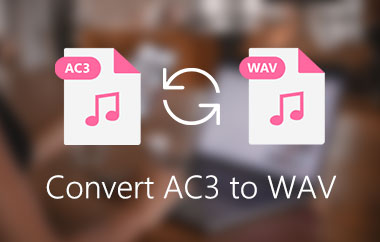Dacă sunteți un colecționar pasionat de diverse piese audio, veți avea nevoie, fără îndoială, de software de conversie audio pentru a vă păstra cele mai prețuite fișiere în stare bună. De aceea, în această postare, vom împărtăși software-ul nostru de conversie WAV în AAC, care este disponibil online și poate fi descărcat pe computer.
Partea 1. 2 Metode excelente despre cum să convertiți WAV în AAC pentru o calitate audio mai bună offline
Se pare că există diverse convertoare de fișiere audio disponibile pentru descărcare din magazin; chiar și așa, ce instrumente vei folosi? Probabil că întâmpinați probleme în a găsi unul care se potrivește experienței dvs., unul care nu vă va îngreuna să convertiți fișierele cele mai iubite. Ca atare, în această parte a articolului, vom trece peste instrumentele care pot converti cu ușurință WAV în AAC în Mac. Prin urmare, iată primele două convertoare WAV în AAC pe care vă puteți baza.
Folosind software-ul de top: AVaide Video Converter
AVaide Convertor video este un program de încredere care funcționează bine atât pe computerele Mac, cât și pe computerele Windows. Vă poate ajuta să convertiți o gamă largă de formate, cu suport excelent pentru aproape toate formatele de fișiere audio și video de ieșire/intrare. Tehnologia de accelerare asigură o conversie rapidă în câteva secunde păstrând în același timp calitatea sursei autentice.
De asemenea, conține instrumente utile, cum ar fi un editor video/audio, care vă permite să schimbați rezoluția, rata de biți, canalul, adăugarea de efecte vizuale și multe altele. În afară de asta, generatorul de GIF încorporat vă va permite să creați rapid GIF-uri dintr-un videoclip sau câteva imagini. AVaide Convertor video este un program multifuncțional care îndeplinește o varietate de funcții utile, pe lângă conversia fișierelor media. Aruncă o privire la pașii simpli de mai jos pentru a afla cum să folosești acest fantastic WAV în AAC în software-ul de conversie Mac.
Pasul 1Rulați software-ul
Pentru a începe, deschideți browserul și accesați site-ul oficial al AVaide Convertor video. Descărcați și instalați aplicația. Pentru a descărca rapid, puteți apăsa butoanele de descărcare de mai jos.

Încearcă Pentru Windows 7 sau o versiune ulterioară
 Descărcare sigură
Descărcare sigură
Încearcă Pentru Mac OS X 10.13 sau o versiune ulterioară
 Descărcare sigură
Descărcare sigurăPasul 2Importați fișierele dvs. WAV
Apasă pe Adăugați fișiere butonul pentru a încărca fișierele WAV. Dacă doriți să încărcați în lot, puteți glisa și plasa fișierele pe butonul Plus (+).
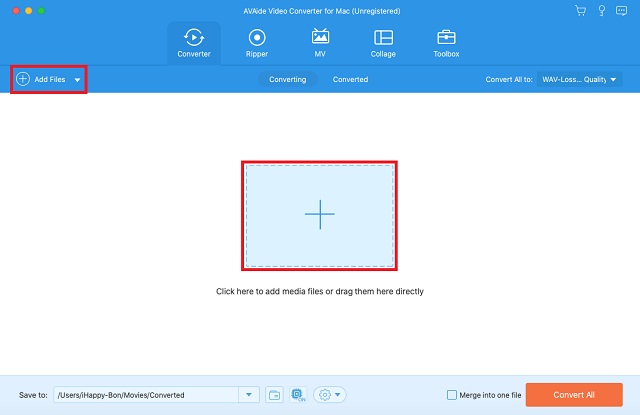
Pasul 3Selectați AAC din lista de formate audio
Pe interfață, localizați Audio buton; va direcționa către lista de formate audio. Alege AAC ca format audio.
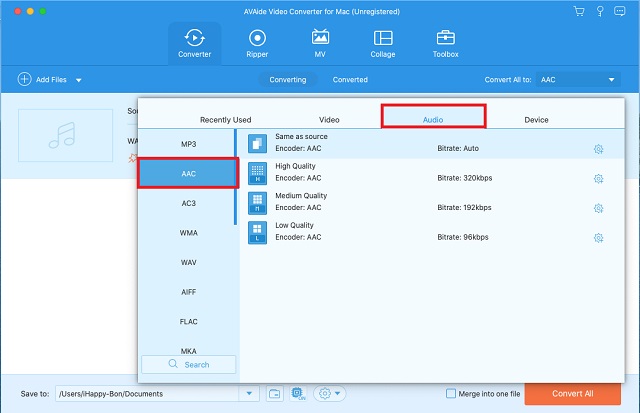
Pasul 4Să înceapă procesul de conversie
După aceea, bifați Convertiți tot butonul pentru a începe conversia rapidă. Așteptați ca conversia să se termine.
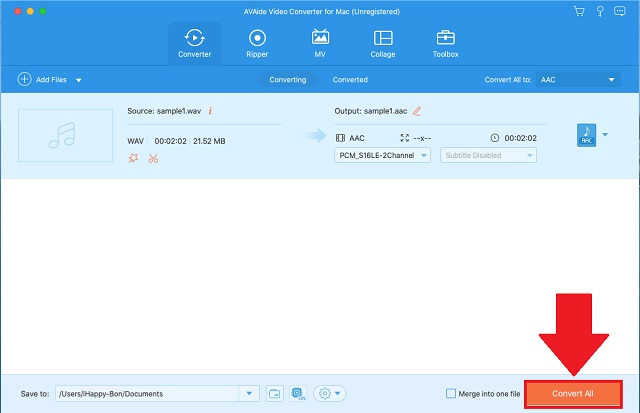
Pasul 5Previzualizează noile fișiere
În cele din urmă, verificați fișierele proaspăt convertite pe Convertit fila.
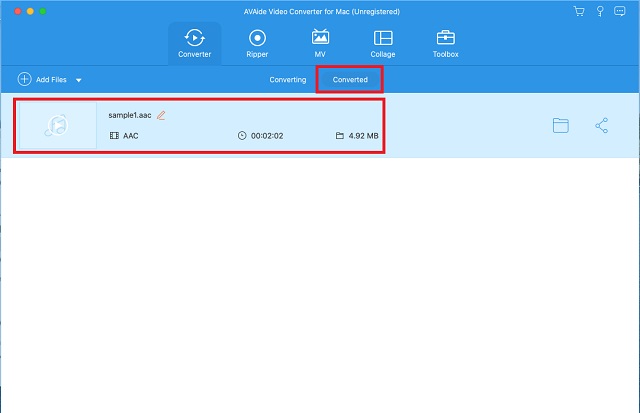
Utilizarea software-ului Jukebox: iTunes
De asemenea, este posibil să încercați să găsiți un format de fișier mai mic, dar totuși de înaltă calitate pentru fișierul dvs. audio. Din fericire, iTunes se poate ocupa de sarcina pentru tine. Poate converti orice fișier audio în formatul preferat, inclusiv WAV în AAC. Nu trebuie să vă faceți griji dacă va funcționa sau nu pe computer, deoarece acest instrument vă poate converti și fișierele audio în câteva secunde! Vă vom ghida prin pașii din ghidul de mai jos cum se convertesc WAV în AAC în iTunes.
Pasul 1Introduceți fișierul dvs
Apasă pe Preferințe butonul din iTunes pentru a vă converti fișierul audio. Vor apărea opțiuni după ce va apărea panoul Preferințe, apoi faceți clic pe General fereastră.
Pasul 2Selectați formatul AAC
După selectarea General fila, apăsați pe Setări de import butonul și alege AAC ca format audio din lista de opțiuni.
Pasul 3Convertiți acum
Apoi, mergeți la Fişier secțiunea și alegeți Convertit panou. Vă va oferi opțiunea de a crea o versiune a fișierului dorit.
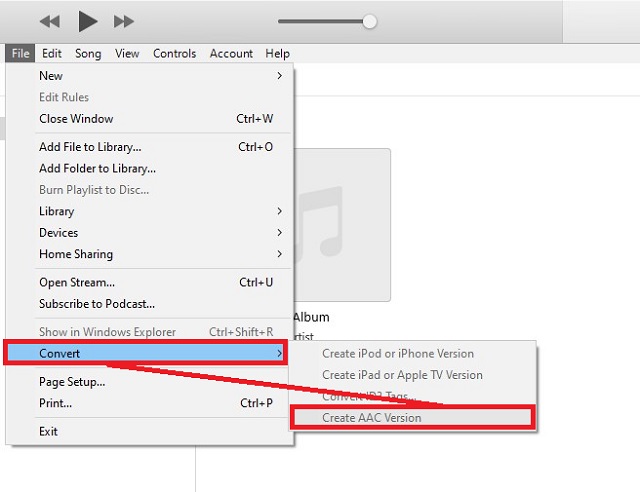
Partea 2. Modul suprem de a converti online WAV în AAC
Instrumentul online de înaltă performanță: AVaide Free Video Converter
De asemenea, puteți utiliza un program online pentru a converti AAC în WAV fără a instala un program sau a conecta un plugin. AVaide Free Video Converter este unul dintre cele mai importante site-uri web de convertoare WAV în AAC pe care ar trebui să luați în considerare utilizarea. De asemenea, îl puteți folosi pentru a maximiza utilizarea unei funcții de conversie multifuncțională. Înseamnă că veți putea face conversii între o gamă largă de formate audio și video, fără a mai vorbi de faptul că instrumentul nu are nicio limită pentru tipurile de conversii pe care trebuie să le convertiți. Și, pentru confortul dvs., ar putea realiza o conversie în lot fără a ține cont de viteză. Puteți folosi un program gratuit de conversie AAC în WAV pentru a profita de toate aceste caracteristici. Dacă doriți să utilizați acest instrument uimitor, urmați pașii de mai jos pentru a afla cum funcționează.
Pasul 1Accesați site-ul oficial
În browserul dvs. web, navigați la site-ul principal al instrumentului online. Lansați AVaide Free Video Converter.
Pasul 2Încărcați fișierele vechi
După aceea, selectați fișierele făcând clic pe ADĂUGAȚI FIȘIERELE DVS buton. Puteți utiliza conversia în bloc, încărcându-le pe toate simultan.
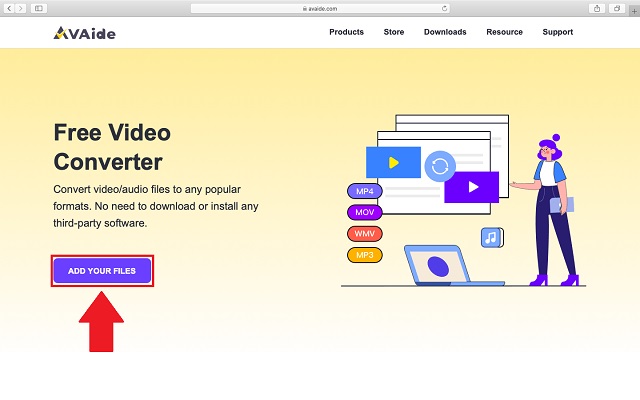
Pasul 3Alegeți un format audio
Apoi, pe Format fila, selectați Audio pictogramă pentru a genera toate formatele disponibile. Selectați AAC din lista de containere ca format de ieșire.
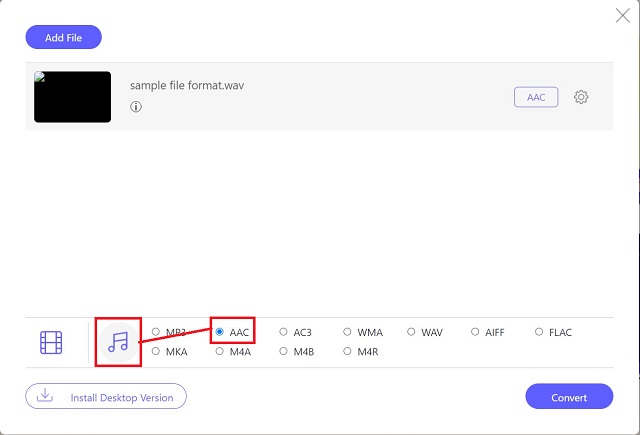
Pasul 4Începeți procesul
Apoi, pentru a începe conversia, faceți clic pe Convertit buton.
Pasul 5Așteptați conversia
În cele din urmă, examinați fișierele nou convertite în locația de stocare locală. Apasă pe Pliant pictograma pentru a le vedea imediat.
Partea 3. WAV VS. AAC: Necesitatea de a converti WAV în AAC
Într-un sens larg, formatul WAV are cea mai înaltă calitate audio dintre orice format, deoarece păstrează toate datele din piesa originală. Deoarece acest tip poate salva toate datele audio, în esență are o dimensiune mai mare a fișierului. De aceea, atât de mulți utilizatori, în special cei fără un computer de ultimă generație, optează pentru un format de fișier alternativ pentru a reda acel sunet de înaltă rezoluție fără a-i sacrifica calitatea.
AAC este unul dintre formatele alternative pe care utilizatorii le folosesc pentru a converti un WAV într-un alt format; poate fi mai mic ca dimensiune, dar are o calitate excelentă a sunetului și este redabil în aproape toate sistemele de operare. De aceea, majoritatea utilizatorilor preferă fișierele AAC, deoarece sunt compatibile cu o gamă largă de dispozitive, păstrând în același timp calitatea înaltă.
Partea 4. Întrebări frecvente despre formatele audio WAV la AAC
Cât de sigur este convertirea online?
Nu este nimic de care să vă faceți griji dacă instrumentul online nu solicită informații confidențiale.
Conversia în AVaide consumă timp?
Chiar dacă fișierul dvs. este mare, conversia în AVaide durează doar câteva momente. Deoarece are tehnologie de accelerare, vă puteți converti fișierul de 30 de ori mai rapid decât de obicei.
Ce format este superior, AAC sau WAV?
WAV are o calitate audio semnificativ mai excelentă, dar este dificil să găsești un dispozitiv care să accepte acest format, făcând AAC formatul mai bun.
Acum că ai înțeles cum se convertesc WAV în AAC și ce instrumente puteți folosi, veți putea face conversii rapid cu încredere. În cele din urmă, decizia este a ta. Pentru a profita la maximum AVaide Convertor video și alte aplicații desktop asemănătoare, va trebui să le descărcați. Cu toate acestea, în loc să descărcați o aplicație pentru conversia fișierelor, puteți utiliza un instrument online gratuit.
Setul dvs. complet de instrumente video care acceptă peste 350 de formate pentru conversie la calitate fără pierderi.
Convertiți în AAC
- Convertiți APE în AAC
- Convertiți AMR în AAC
- Convertiți MP4 în AAC
- Convertiți AIFF în AAC
- Convertiți AC3 în AAC
- Convertiți MOV în AAC
- Convertiți WMA în AAC
- Convertiți WebM în AAC
- Convertiți WAV în AAC
- Convertiți SWF în AAC
- Convertiți OGG în AAC
- Convertiți MTS în AAC
- Convertiți MPEG în AAC
- Convertiți VOB în AAC
- Convertiți WMV în AAC